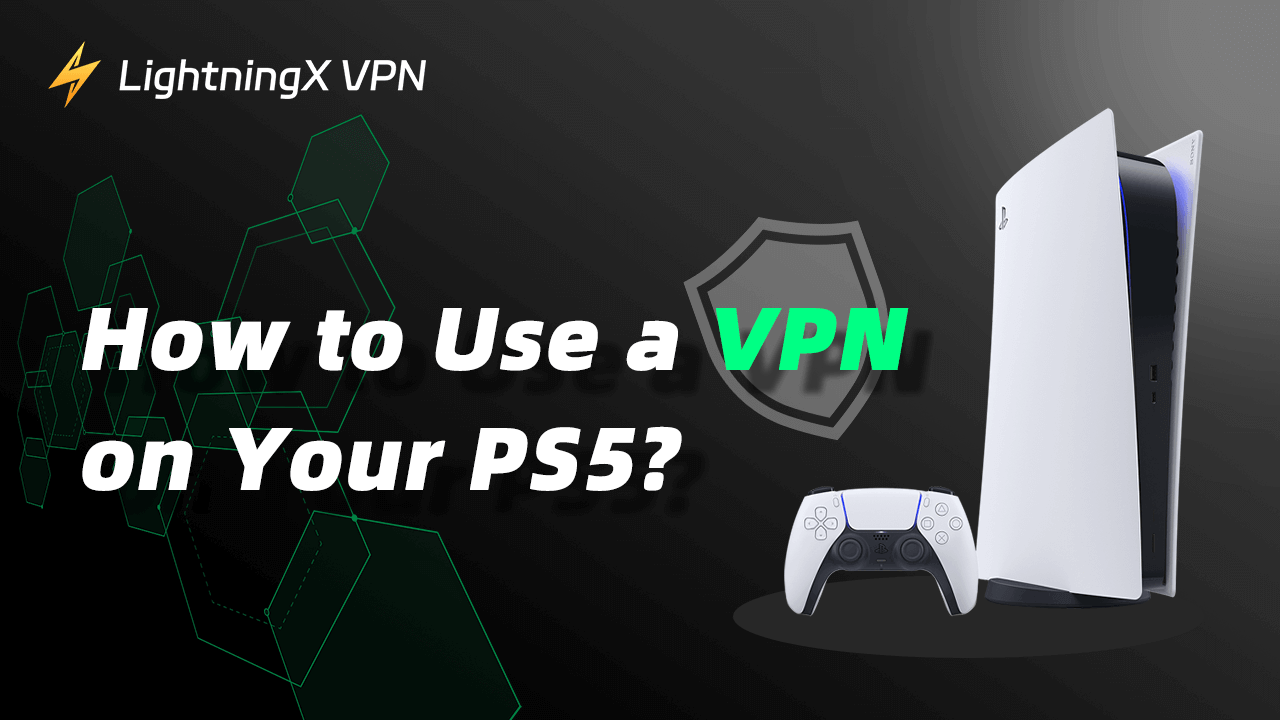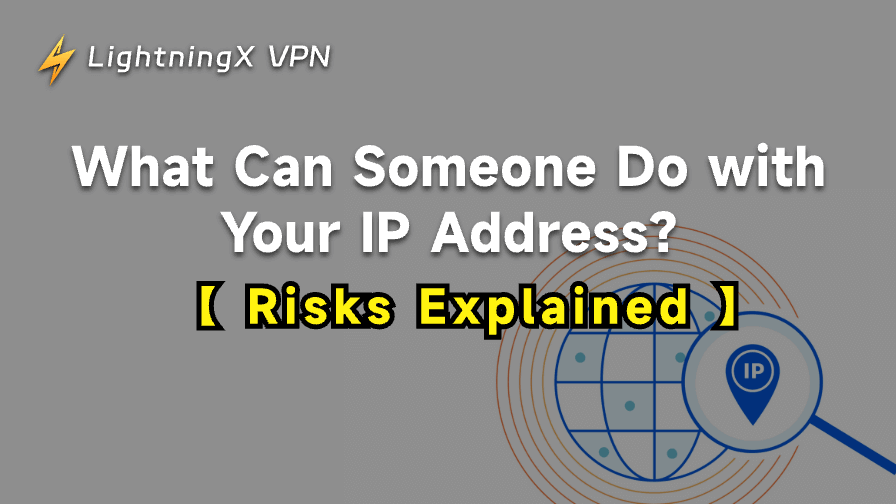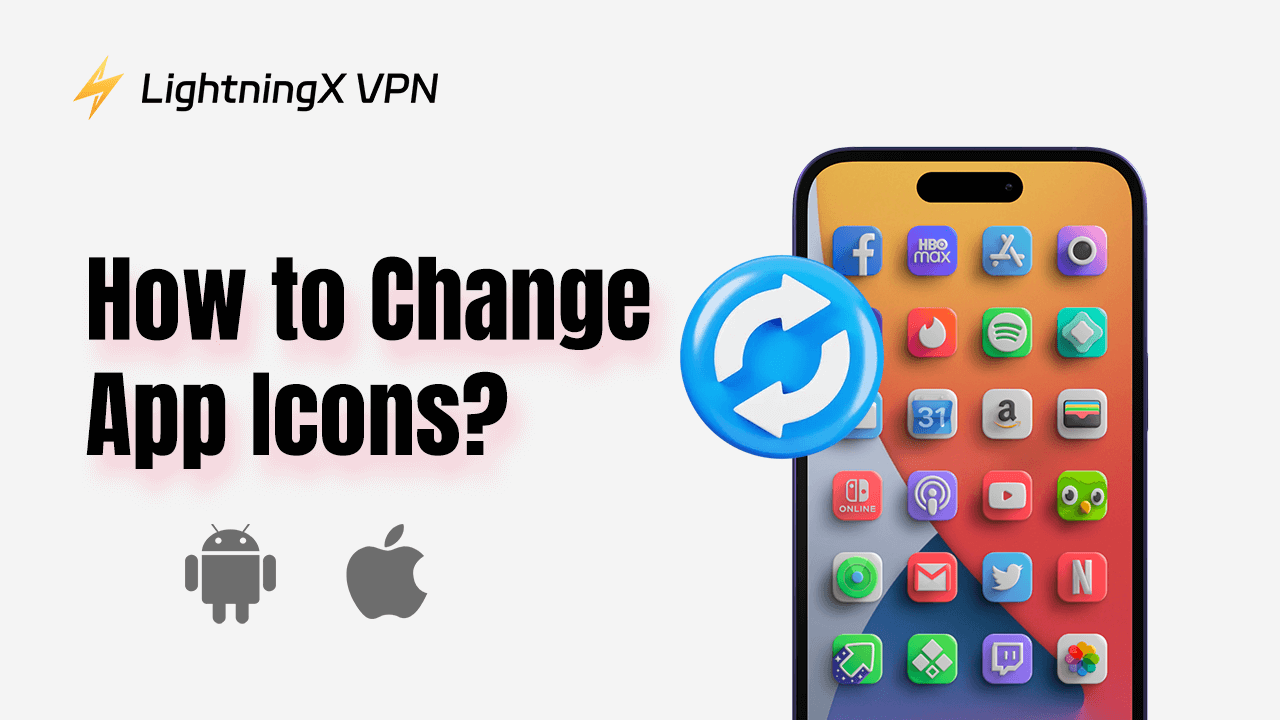오늘날의 디지털 세계에서 VPN 사용은 많은 온라인 활동에서 점점 더 인기가 있어졌습니다. 그러나 PlayStation 5을 소유하고 VPN을 사용하려는 경우, 설정하는 방법에 대해 궁금해할 수 있습니다.
이 기사에서는 PS5에서 VPN이 필요한 이유, 설정하는 방법 및 가져다 줄 혜택을 탐구하겠습니다. VPN 기술을 이해하고 게임 경험에 적용하는 데 도움을 드리겠습니다.
VPN이란 무엇인가요?
VPN 또는 가상 사설망은 인터넷을 통해 안전한 연결을 만드는 서비스입니다. 기기와 인터넷 사이에 특별한 암호화된 터널을 만듭니다.
해커, 인터넷 서비스 제공업체 및 방문하는 웹 사이트에서 브라우징 데이터를 숨기도록 작동합니다. 이를 통해 웹을 더 안전하게 탐색하고 위치에 제한이 있는 콘텐츠에 액세스할 수 있습니다.
PS5에서 VPN을 사용하는 이유는 무엇인가요?
PS5에서 VPN을 사용하려는 이유는 여러 가지가 있습니다. VPN은 IP 주소를 숨겨 다른 사람이 온라인 활동을 추적하기 어렵게 만듭니다. 데이터를 암호화하여 잠재적인 해커 및 기타 온라인 위협으로부터 보호합니다.
지역에서 일부 게임, 기능 또는 콘텐츠를 이용할 수 없는 경우가 있습니다. VPN을 사용하면 다른 위치에서 브라우징하는 것처럼 보이도록하여 이 콘텐츠에 액세스할 수 있습니다.
때로는 인터넷 서비스 제공업체가 온라인 활동에 따라 속도를 제한할 수 있습니다. VPN을 사용하면 이러한 쓰로틀링을 피하고 더 부드러운 게임 경험을 보장할 수 있습니다.
PS5에서 VPN 설정하는 방법
PlayStation 5에는 VPN을 직접 설치할 수 없기 때문에, 작동시키기 위해 다음 중 하나의 방법을 사용해야 합니다. 많은 사람들이 이 지점에서 ‘PS5에 VPN 설정하는 방법’을 찾기 시작합니다.
VPN 라우터 사용
PS5에서 VPN을 사용하는 가장 일반적인 방법은 라우터에 설정하는 것입니다. 다음은 그 방법입니다:
- 호환 가능한 라우터 선택: 모든 라우터가 VPN 연결을 지원하는 것은 아닙니다. 라우터가 호환되는지 확인하거나 호환되는 라우터를 구입하는 것을 고려하십시오.
- 라우터에 VPN 소프트웨어 설치: VPN 제공업체의 안내에 따라 라우터에 VPN을 구성하십시오. 이는 일반적으로 라우터 설정에 로그인하고 VPN 세부 정보를 입력하는 과정을 포함합니다.
- PS5를 라우터에 연결: 라우터에 VPN을 설정한 후 PS5을 Wi-Fi 또는 이더넷을 통해 이 라우터에 연결하십시오.
PC에서 VPN 연결 공유
라우터에 VPN을 설정하고 싶지 않은 경우 PC를 사용하여 PS5과 VPN 연결을 공유할 수 있습니다. 다음은 기본 가이드입니다:
- PC에 VPN 소프트웨어 설치: 컴퓨터에 VPN 소프트웨어를 다운로드하고 설치하십시오.
- 인터넷 공유 활성화: 컴퓨터의 네트워크 설정으로 이동하여 VPN 연결에 대한 공유를 활성화하십시오.
- PS5를 PC에 연결: 이더넷 케이블을 사용하여 PS5을 PC에 연결하십시오. PS5은 PC에서의 VPN 연결을 사용합니다.
PS5에 Mac 연결을 통한 VPN 설정
Mac 사용자인 경우, macOS 장치에서 PS5로 VPN 연결을 공유할 수도 있습니다. 라우터를 설정하고 싶지 않다면 이 방법이 이상적입니다. 방법은 다음과 같습니다:
1단계: Mac에 VPN 소프트웨어 설치
선호하는 VPN 소프트웨어를 Mac에 다운로드하여 설치합니다. 소프트웨어가 실행 중이고 VPN 서버에 연결되어 있는지 확인하세요.
2단계: PS5와 Mac을 이더넷으로 연결
이더넷 케이블을 사용하여 PS5를 Mac에 연결합니다. Mac에 이더넷 포트가 없는 경우, USB-이더넷 어댑터가 필요할 수 있습니다.
3단계: macOS에서 인터넷 공유 활성화
- 시스템 설정(또는 구버전 macOS에서는 시스템 환경설정)을 엽니다.
- “공유”로 이동한 후 사이드바에서 “인터넷 공유”를 클릭합니다.
- VPN 연결(IKEv2, L2TP 등)을 원본으로 선택하고, 이더넷을 공유 방법으로 설정합니다.
- 인터넷 공유를 활성화하려면 체크박스를 선택합니다.
4단계: PS5 네트워크 설정 구성
PS5에서 설정 > 네트워크 > 인터넷 연결 설정으로 이동한 후 “LAN 케이블 사용”을 선택합니다. 안내에 따라 진행하고, 수동 설정이 필요하지 않으면 간단 설정을 선택합니다.
완료되면 PS5는 Mac의 VPN을 사용하게 됩니다. 이 번역은 자연스러운 한국어표현을 사용하여 전달되었습니다.
PS5용 적절한 VPN 선택 방법
PS5용 VPN을 선택할 때 다음 기능을 고려하십시오:
- 호환성: PS5와 함께 사용하는 디바이스(라우터 또는 컴퓨터 등)를 지원하는지 확인하십시오.
- 속도: 게임 중 랙을 피하려면 고속 서버를 제공하는 VPN을 선택하세요. VPN 설정 전후에 인터넷 속도를 테스트하여 원하는 결과를 얻을 수 있는지 확인해 보세요.
- 서버 위치: 여러 위치에 서버가 있는 VPN은 지리적으로 제한된 인터넷에 액세스할 수 있는 옵션이 더 많습니다.
- 사용 편의성: 사용자 친화적인 인터페이스와 좋은 고객 지원을 갖춘 VPN을 찾으십시오. 큰 서버 네트워크와 강력한 보안 기능을 제공합니다.
추천 VPN:
LightningX VPN 은 신뢰할 수 있는 VPN 제품입니다. 게이밍에 가장 적합한 VPN 중 하나이므로 PS5와 함께 사용하는 것을 고려해보세요. 잊을 수 없는 게임 경험을 하게 될 것입니다.
이 VPN은 게임 및 스트리밍에 특화된 서버를 제공합니다. 이 서버는 빠르고 안정적인 인터넷 환경뿐만 아니라, 여러분의 비밀을 안전하게 보관할 수 있는 공간도 제공합니다.
게다가 LightningX VPN은 미국과 홍콩에 위치한 세 개의 무료 노드를 제공하므로, 업그레이드하기 전에 속도와 성능을 직접 체험해 볼 수 있습니다.

70여 개 다른 국가의 노드에 연결하여 해당 지역에서 제공되는 인터넷에 액세스할 수 있습니다.
직면할 수 있는 일반적인 문제들
PS5에서 VPN을 설정하는 것은 일반적으로 간단하지만, 사용자가 겪을 수 있는 몇 가지 일반적인 문제가 있습니다.
연결 문제
PS5에서 VPN 연결에 문제가 발생하는 경우 다음을 시도하십시오:
- VPN 서버 위치를 확인하십시오. 때로는 다른 서버로 전환하여 연결 문제를 해결할 수 있습니다.
- 또는 라우터와 PS5 모두 재시작하여 연결을 새로 고칩니다.
- 이러한 조치가 작동하지 않으면 VPN 소프트웨어를 업데이트할 수도 있습니다. VPN 소프트웨어가 최신 기능과 수정 사항을 갖추고 있는지 확인하십시오.
속도 문제
게임 속도가 느린 경우 다음 팁을 고려하십시오:
- 물리적 위치에 가까운 서버를 선택하는 것이 도움이 될 수 있습니다. 물리적 위치 근처의 서버를 선택하면 속도가 향상될 수 있습니다.
- 간섭을 확인하고 네트워크에서 간섭을 일으킬 수 있는 장치나 응용 프로그램이 없는지 확인하십시오.
VPN을 PS5와 함께 사용할 때 얻게 되는 것은 무엇인가요?
개인 정보 보호 및 보안 향상
PS5에서 VPN을 사용하면 IP 주소를 숨겨 개인 정보 보호를 강화할 수 있습니다. 또한 잠재적인 사이버 위협으로부터 추가적인 보안을 제공합니다.
더 많은 콘텐츠 접근
VPN을 사용하면 지역에서 제한된 게임과 콘텐츠에 접근할 수 있습니다. 즉, PS5에서 더 다양한 콘텐츠를 즐길 수 있습니다.
더 나은 게임 경험
인터넷 서비스 제공업체(ISP) 속도 제한을 피하고 지연을 줄임으로써 VPN은 전반적인 게임 경험을 향상시킬 수 있습니다. 이를 통해 더 부드러운 게임 플레이와 더 적은 중단을 경험할 수 있습니다.
자주 묻는 질문 – PS5에서 VPN 사용 방법
Q: PS5에 VPN을 직접 설치할 수 있나요?
A: 아니요, PS5는 VPN 앱을 직접 지원하지 않습니다. 라우터를 사용하거나 PC에서 공유해야 합니다.
Q: VPN이 PS5 인터넷 속도를 느리게 하나요?
A: 선택한 서버에 따라 다릅니다. 빠르고 가까운 서버는 오히려 연결을 안정시킬 수 있습니다.
Q: PS5에서 VPN을 사용하는 것이 합법인가요?
A: 네, 대부분의 국가에서 VPN 사용은 합법입니다. 그러나 현지 규정을 확인하는 것이 좋습니다.
결론
PS5에서 VPN을 설정하는 것은 약간 어려울 수 있지만, 제공하는 개인 정보 보호, 보안 및 접근성을 위해서 그만한 가치가 있습니다. 라우터에 VPN을 설정하거나 PC에서 연결을 공유할지 선택하더라도 이점은 명확합니다.
VPN을 사용하면 향상된 보안과 더 넓은 범위의 콘텐츠에 접근하여 게임 세션을 즐길 수 있습니다. VPN 기술의 이점을 받아들이고 PS5 게임 경험을 더욱 높은 수준으로 끌어올려보세요!